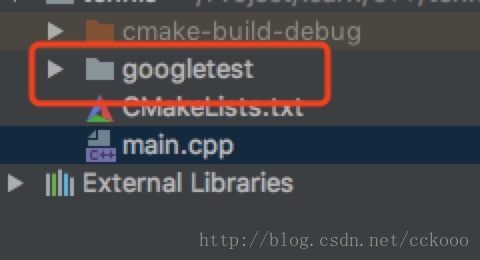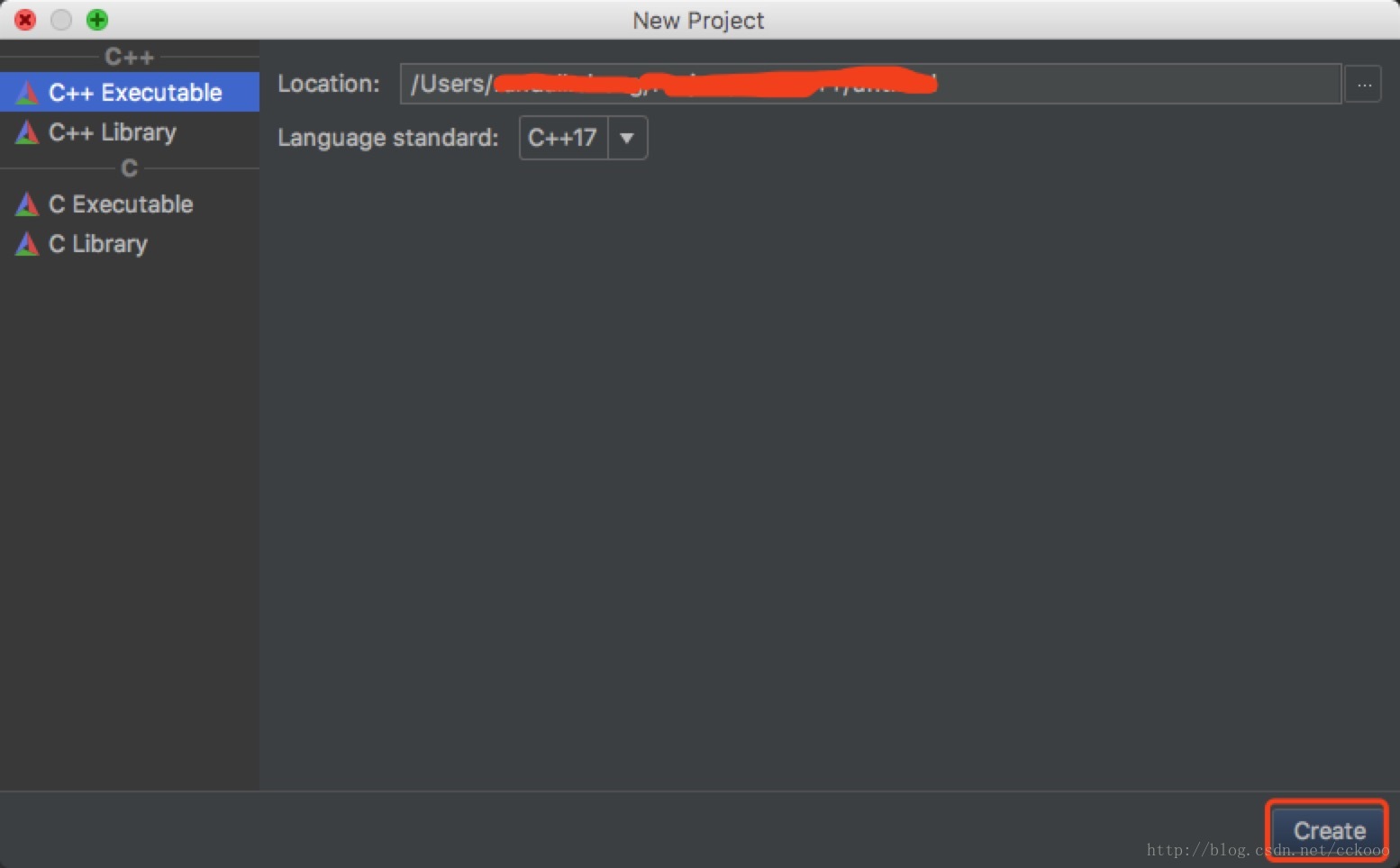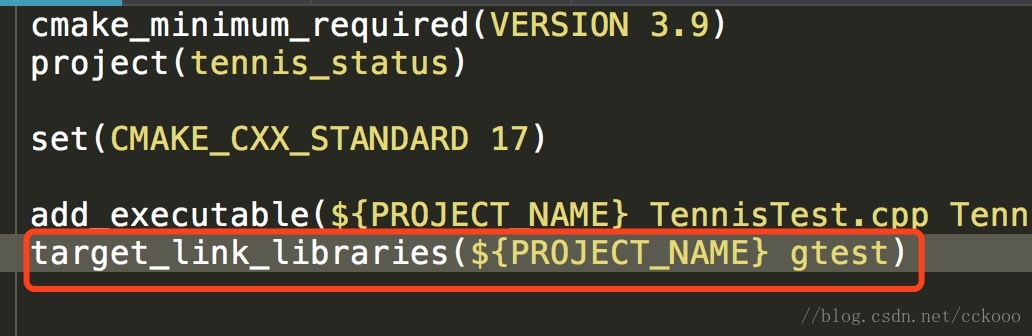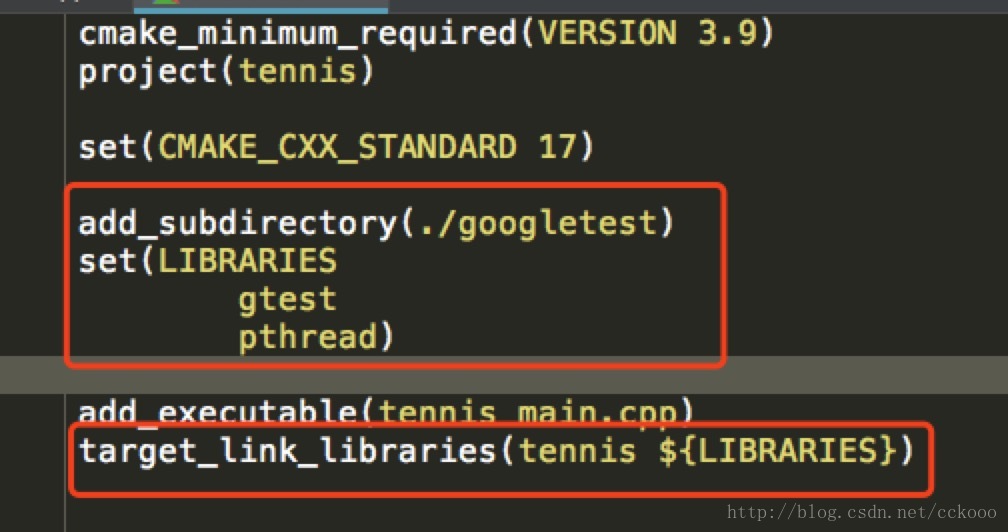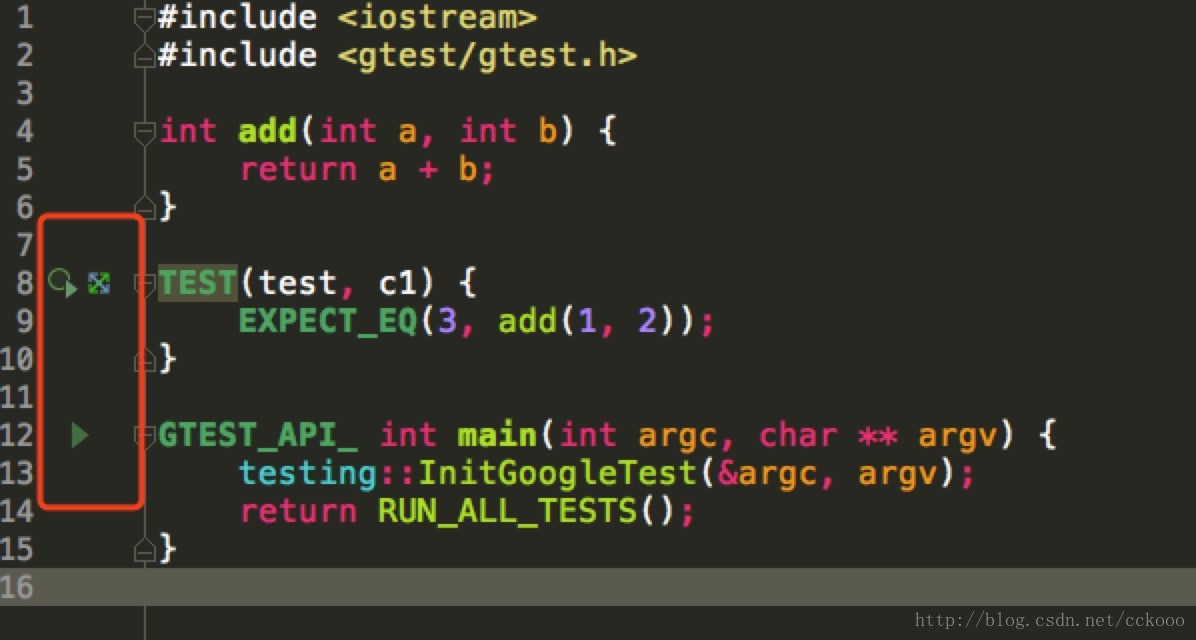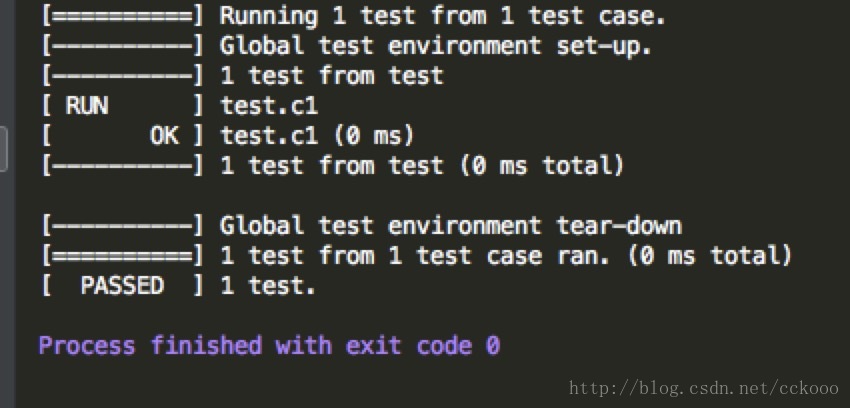在mac上如何配置clion使用googletest進行測試
阿新 • • 發佈:2019-01-07
1、下載googletest並且編譯
wget https://github.com/google/googletest/archive/release-1.8.0.tar.gz && \
tar zxf release-1.8.0.tar.gz && \
rm -f release-1.8.0.tar.gz && \
cd googletest-release-1.8.0 && \
cmake configure . && \
make && \
make install或者 1、如果想要直接在專案中就有googletest,將下載的googletest複製到我們的專案目錄下
2、使用cloin新建一個專案
3、修改CMakeList.txt
cmake_minimum_required(VERSION 3.9)
project(tennis_status)
set(CMAKE_CXX_STANDARD 17)
add_executable(${PROJECT_NAME} main.cpp)
target_link_libraries(${PROJECT_NAME} gtest)或者3、當使用的是自己專案下的googletest時,修改CMakeLists.txt
cmake_minimum_required(VERSION 3.9 4、開始嘗試寫自己的第一個單元測試
#include <iostream>
#include <gtest/gtest.h>
int add(int a, int b) {
return 在一切都配置完後,應該可以看到cloin裡就有執行按鈕